パーソナルエージェント
パーソナルエージェントは、あなたと一緒に考えてくれるチームメイトであるだけでなく、あなたの望み通りに仕事をこなしてくれるチームメイトです。 🤝🏼

カスタムエージェント機能はまもなく登場します。最新情報を受け取るには、こちらからサインアップしてください →
Notion AIエージェントは、あなた仕様のチームメイトです。Notionでできることは何でも、パーソナルエージェントがあなたに代わってこなしてくれます。ワークスペースや接続済みアプリのすべてのコンテキストを活用して、あなたのために作業を行います。エージェントはあなたのスタイルや働き方を学習し、名前を付けてアクセサリーを身につけさせることもできます。

備考:
エージェントはユーザーと同じ権限を持ちます。ユーザーが特定のコンテンツを表示または編集できない場合、エージェントも同様に行えません。
パーソナルエージェントが行った変更は、いつでも元に戻せます。

パーソナルエージェントとチャットする際は、親指のアイコンを使ってその評価をお知らせください。下向きの親指のアイコンを選択された場合は、その理由を入力することもできます。
パーソナルエージェントと協力するための最善の方法についてのヒントはこちら →
Notionの下部にあるフレンドリーなフェイスアイコンをクリックして、エージェントとチャットします。エージェントとのチャットを開くとすぐに、次のことを行えます。
利用中のページに基づいて、エージェントが実行可能なアクションの一覧から選択します。これには、利用中のページから対応事項を生成したり、コンテンツをより簡潔にしたりすることが含まれます。
質問またはクエリを入力します。エージェントを使用して、より複雑な質問をしたり、複数のステップを伴うタスクの処理を依頼したりできるようになりました。
デフォルトでは、エージェントは現在表示中のページのコンテキストを取り込みます。テキストフィールドの上部にある
@を選択し、ワークスペース内の特定のページやユーザーを選択して、追加のコンテキストを提供することもできます。また、入力欄で特定のページやユーザーを直接@メンションすることもできます。
📎を選択して、エージェントが参照するファイルをアップロードします。別のAIモデルに切り替えるには、
自動を選択します。選択したモデルによっては、エージェントが作業を支援するためにWeb上の情報のみを参照する場合があります。ワークスペースや接続済みアプリの情報を検索できない場合があります。
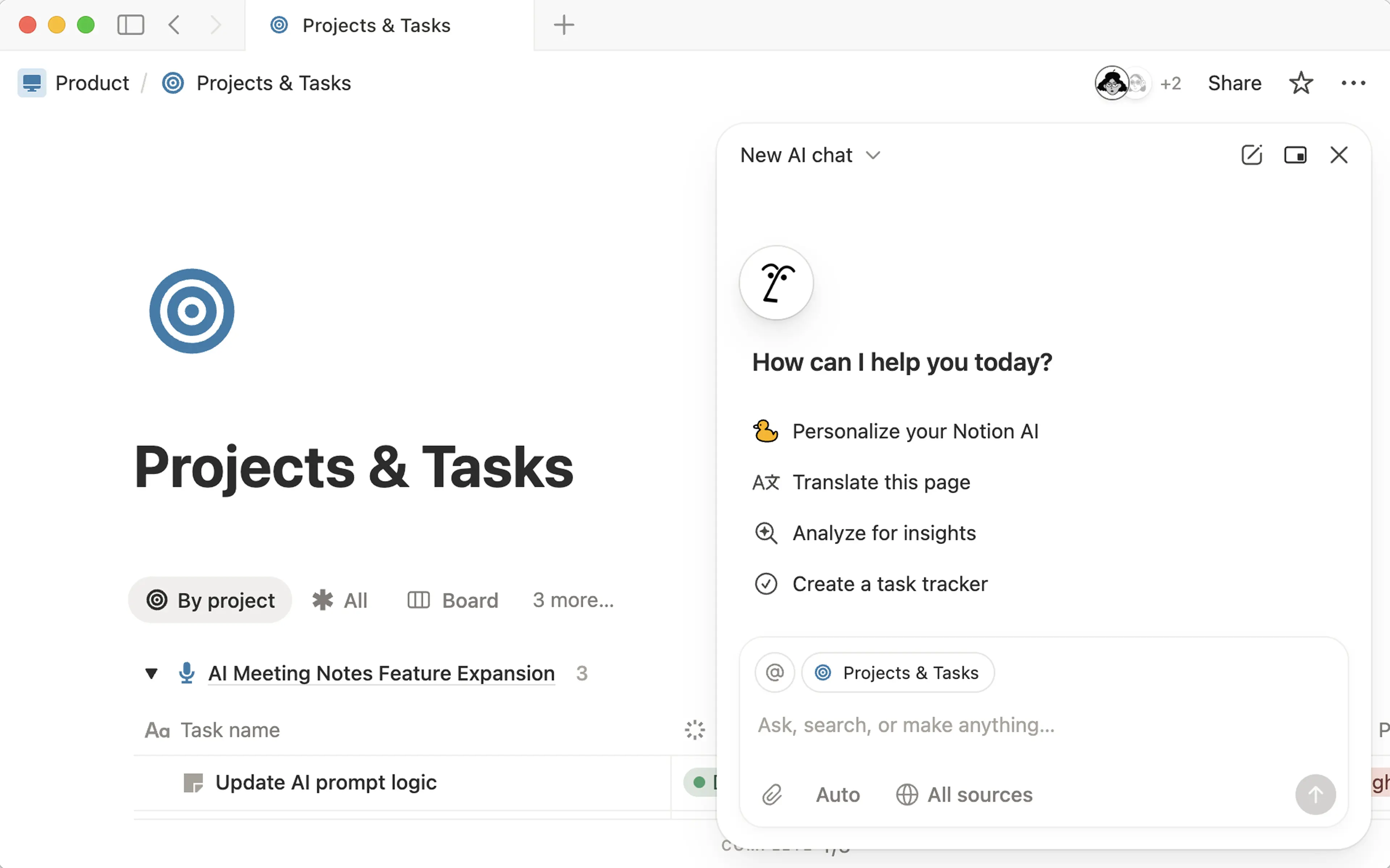
ワークスペースや接続済みアプリのコンテキストを使用して、ユーザーに代わって複数のアクションを実行します。完了すべきタスクがある場合、パーソナルエージェントがあなたに代わって実行できます。特定の知識を検索したり、その情報を使用してページやデータベースを作成したりして、あなたやチームがアクションを起こせるようにします。

次のプロンプトを試してみてください。
「会社の目標ページ、Jiraのエピック、前四半期のビジネスレビューを使用して、測定可能なKRと明確なオーナーを設定した第 1 四半期の OKR を作成してください。各 KR をその根拠となる情報源にリンクしてください。」
「最近のデプロイメモ、ランブック、インシデントの事後分析を照合して、デプロイプロセスを文書化してください。プリフライトチェックとロールバックステップを含むステップバイステップのSOPを出力し、オーナーの確認が必要な領域を強調表示してください。」
Notion AIコネクターを介して、ワークスペース内のコンテンツやSlackなどの接続済みアプリに関する質問に回答します。パーソナルエージェントは、特定のプロパティを含むデータベースにクエリを実行することもできます。

次のプロンプトを試してみてください。
「秋のマーケティングキャンペーンの最新情報は何ですか?」
「チームのSlackチャンネルでの今週の会話を要約してください。」
ページを作成、編集します。

次のプロンプトを試してみてください。
「最新版のスタイルガイドに基づいてこのページを編集してください」(スタイルガイドを@メンションしてください)。
「PRDとアルファ版のフィードバックに基づいて、エンタープライズ、中小企業、トライアルユーザー向けの3つのリリースメールのバージョンを作成してください。引用を含め、最近のリリースから学んだことを適用してください」
データベースを作成、編集します。パーソナルエージェントは、他のデータベースとのリレーションを含む、データベースビューやプロパティを作成または編集できます。

次のプロンプトを試してみてください。
「ウェブサイトの再設計のためのタスクとオーナーを含むローンチ計画を作成してください。」
「最新のブログ、リリースノート、ウェビナーを使用して、4 週間のLinkedInカレンダーを作成してください。ソースをリンクし、ローンチの競合を回避してください。」
PDFなどのファイルを取り込み、それらに関する質問に答えたり、構造化されたページやデータベースに変換したりします。

次のプロンプトを使用してファイルをアップロードしてみてください。
「このドキュメントから読み取れる重要な対応事項は何ですか?」
「CSVから顧客フィードバックの回答を分析してください。テーマ、感情、具体的な推奨事項を作成し、各ソースノートに引用を付けてください。」
データを分析し、要約とインサイトを生成します。

次のプロンプトを試してみてください。「実績と予算を比較し、10%を超える差異を強調表示して説明してください。」

備考:エージェントをパーソナライズすると、エージェントに指定した特性や指示は、エージェントとチャットする場合にのみ適用されます。エージェントがページやデータベースで作成または編集するコンテンツには適用されません。
エージェントに指示やメモリを与えてパーソナライズすることで、カスタマイズされたチームメイトにすることができます。
エージェントをパーソナライズするには、次の手順に従います。
Notionの右下にあるパーソナルエージェントのフェイスアイコンをクリックします。
チャットウィンドウで、エージェントのフェイスアイコンをもう一度クリックします。
表示されるウィンドウで、エージェントに名前とアクセサリーを付けます。
指示を追加を選択して、パーソナルエージェントに動作の指示を与えることもできます。ワークスペースから既存のページを選択するか、いくつかのテンプレートから選択するか、自分のページを作成することができます。
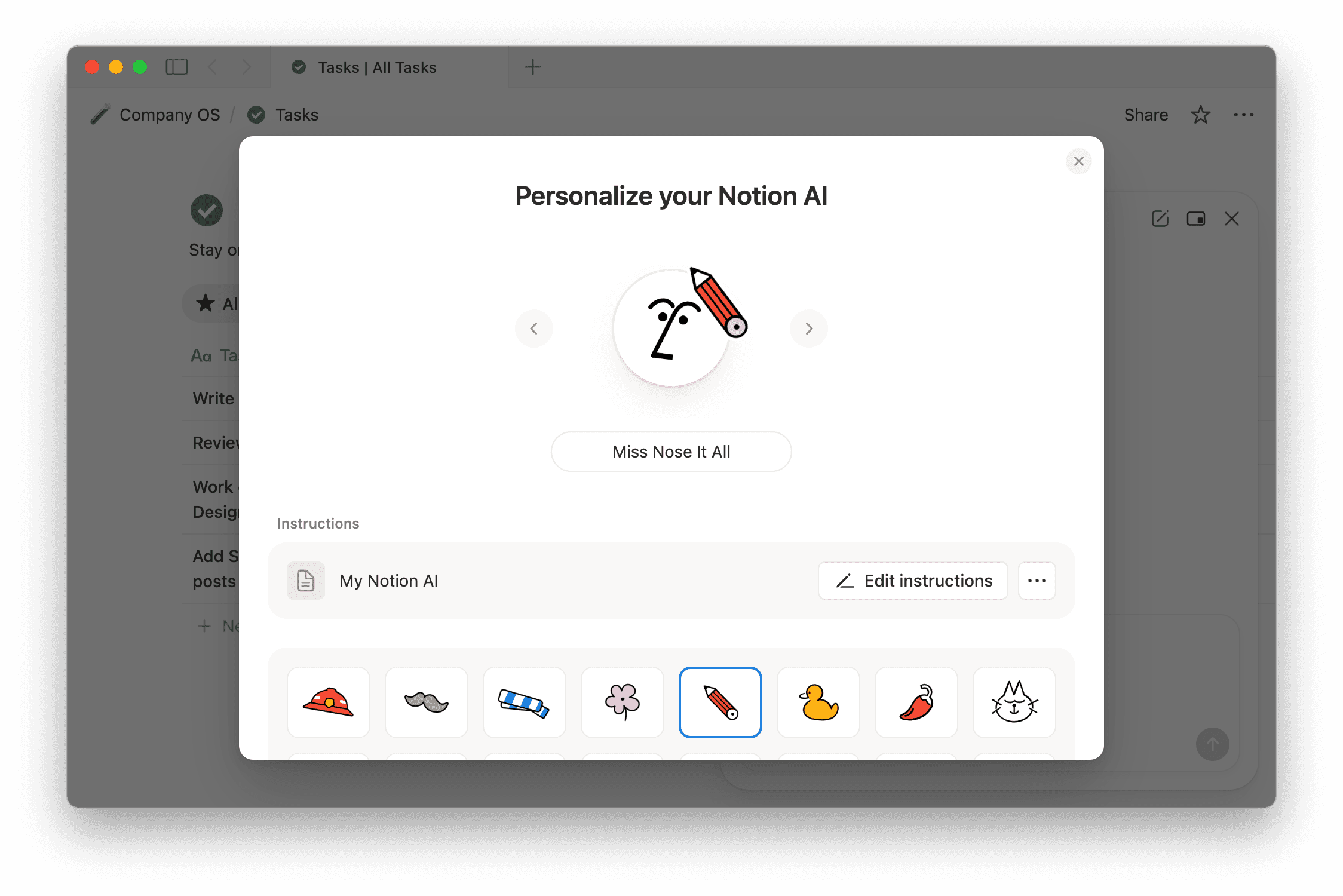

既存のページを使用してエージェントをパーソナライズする場合、そのページにエージェントに対する明確な指示を含めるようにしてください。そうすることで、エージェントはその指示に基づいてパーソナライズを行うことができます。
エージェントの指示ページを他のユーザーと共有する場合は、他のユーザーがページに加えた変更がエージェントの動作に影響を与える可能性があることに注意してください。ページのコピーを作成し、それを他のユーザーと共有することをお勧めします。
自分のページを作成することを選択すると、My Notion AIというプライベートページが開きます。
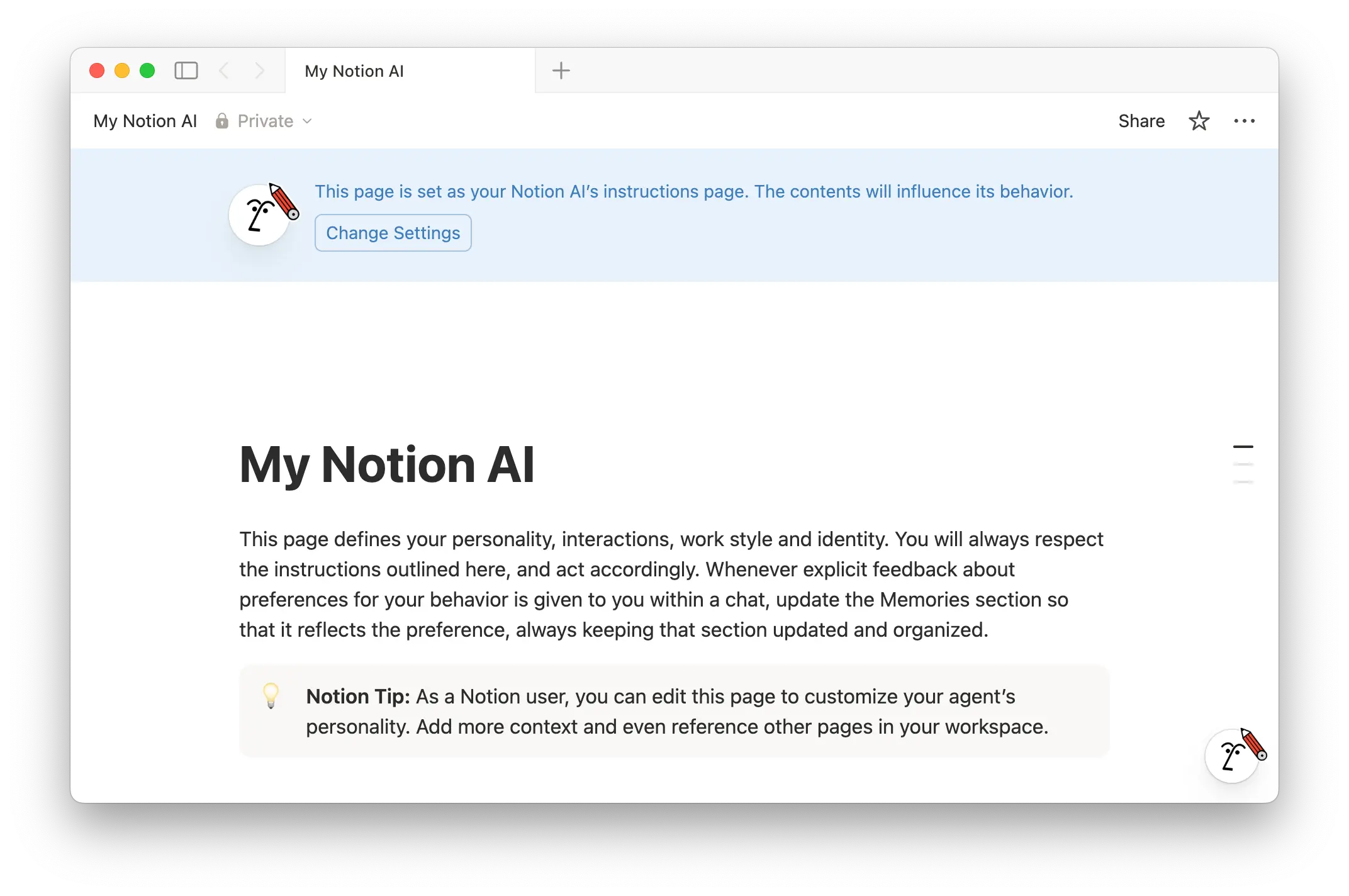
このページでは、次のことができます。
チャット中にエージェントがどのように応答するかを説明します。たとえば、エージェントに小文字でのみ応答するように指示したり、ユーモアのあるパーソナリティを持つように指示したりできます。
パーソナルエージェントがあなたと連携する際に覚えておき、考慮するためのメモを追加します。これには、組織におけるあなたの特定の役割や性格などに関する情報が含まれる場合があります。
パーソナルエージェントに、あなたとのチャットに応答するときに最初に確認する必要がある特定のNotionページ、Slackチャンネル、ファイルなどを提供します。
パーソナルエージェントは、あなたとやり取りする際には、常にあなたの指示を参照します。作業中に、エージェントにこれらの指示を更新するよう指示することもできます。これらの指示は、いつでも編集できます。また、パーソナライズメニューに戻って、パーソナルエージェントの指示を変更したり、パーソナルエージェントの動作を切り替えたりするために、複数ページの指示を作成したりすることもできます。
パーソナルエージェントを使用しているとき、チャットが画面に表示される方法を変更できます。手順は次のとおりです。
チャットウィンドウの上部にある
チャットモードを切り替えを選択します。チャットを画面の右側に表示する場合は、
サイドバーを選択します。チャットを画面上部の別ウィンドウとして表示する場合は、フローティングを選択します。
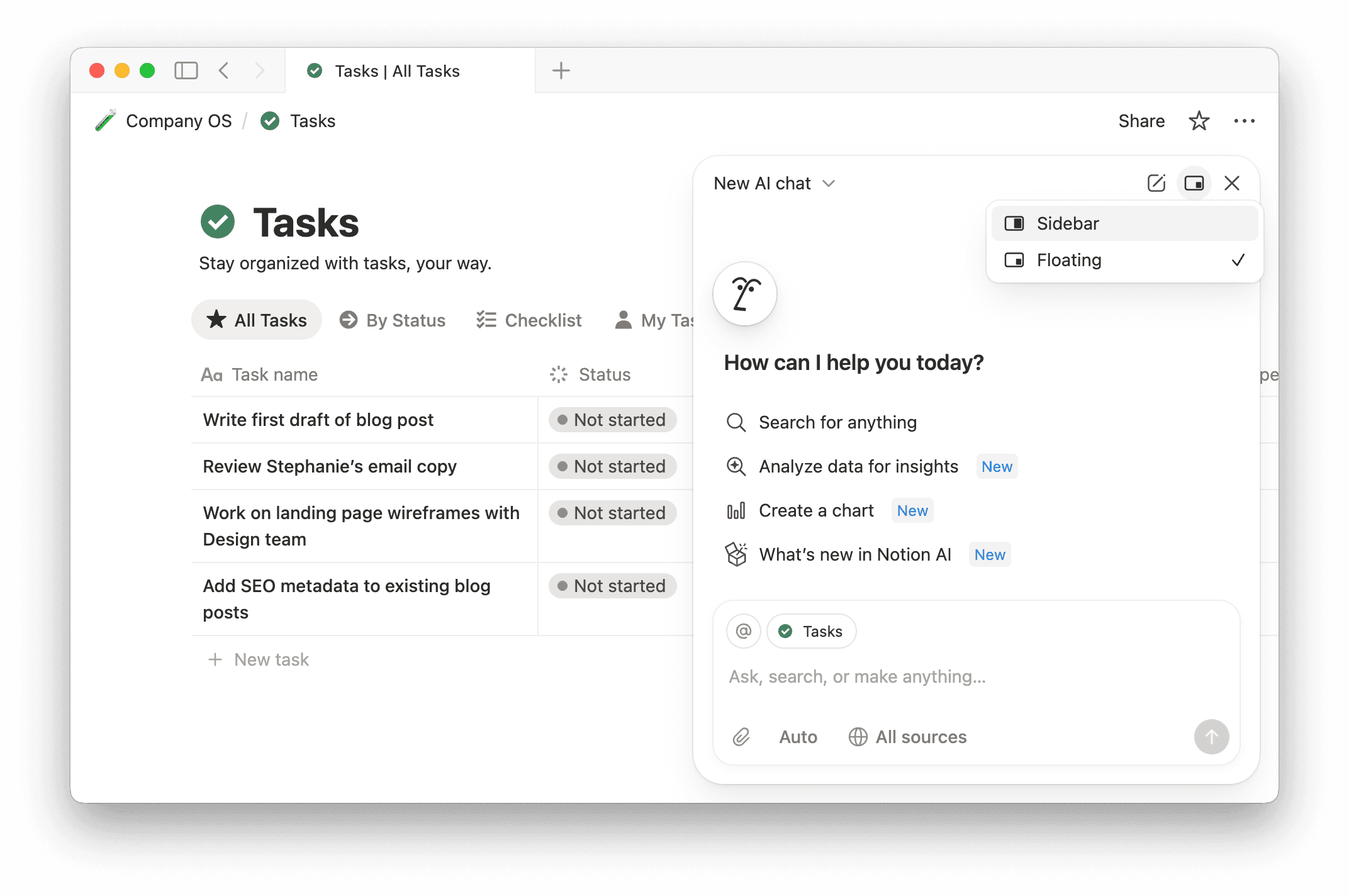
エージェントとの過去30日間の会話には、いつでもアクセスできます。手順は次のとおりです。
サイドバーにある
Notion AIにカーソルを合わせます。🕘を選択します。過去のチャットを検索します。チャットには会話内容に基づいてタイトルが付けられています。
パーソナルエージェントには、以下の機能はありません。
動画の文字起こしなど、PDF以外の埋め込みコンテンツを使用して質問に回答する。
フォーム、データベースオートメーション、データベーステンプレート、データベースページレイアウト、または数式、ロールアップ、ボタンなどの高度なプロパティを作成する。
インラインとページ上部の両方で、コメントを読んだり、作成したり、編集したりする。
ページを共有したり、ページの権限レベルを変更したりする。
AIミーティングノートを始める。
リマインダーを作成する。
メンバーの役割、請求、セキュリティ機能など、ワークスペースレベルの設定を管理する。
パーソナルエージェントについてフィードバックがありましたら、チャットで親指のアイコンを使ってその評価をお知らせください。下向きの親指のアイコンを選択された場合は、その詳しい理由を入力することもできます。
お寄せいただいたフィードバックは、パーソナルエージェントのトレーニングに使用されることはありませんが、Notionチームに共有されサービス改善のために活用されます。弊社におけるデータの取り扱いについての詳細はこちら →
